Formació en MAV en centres educatius |
||
| Equips, eines i llenguatge de la imatge fixa | ||
|
||||||||||||
| Pràctica IF27. Utilització de les eines bàsiques del GIMP |
|||
| Aquesta pràctica pretén que us familiaritzeu amb el funcionament del programa GIMP, que us servirà per pintar, editar i retocar les vostres imatges. La filosofia de funcionament de gran part d'editors d'imatges és similar, per la qual cosa un cop hagueu après el funcionament bàsic d'un editor gràfic, fàcilment podreu treballar amb qualsevol altre editor d'imatges d'ús generalitzat. Els editors d’imatges us ajudaran a crear, combinar i retocar imatges utilitzant, en molts casos, gran part de les eines de dibuix que tenen els programes de dibuix com el MS Paint. És en aquest sentit que tenen semblances, encara que són més potents els editors gràfics. Això no obstant, no us ha de fer perdre els objectius, ja que els editors gràfics poden ser massa complicats per fer dibuixos senzills. | |||
| Desenvolupament de la pràctica | |||
|
|||
|
|||
|
|||
|
|||
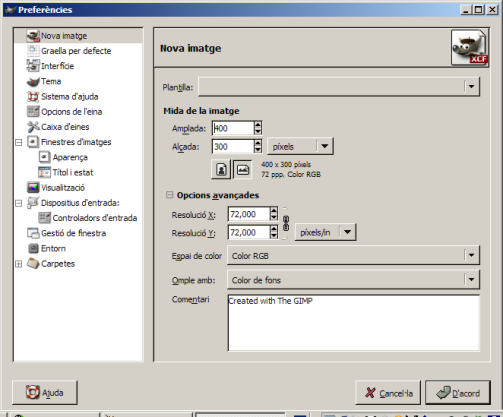 |
|||
|
|||
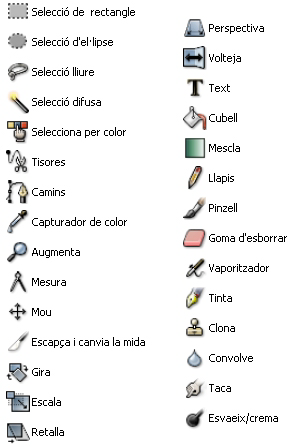 |
|||
|
|||
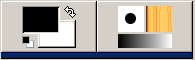 |
|||
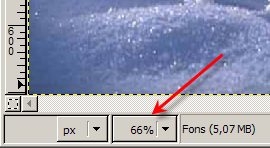 |
|||
|
|||
|
|||
| Per saber algunes característiques d'una imatge oberta en una finestra, només cal que aneu a l'opció Finestra d'informació del menú Visualitza. | |||
 |
|||
| Us apareixerà un quadre de diàleg on trobareu tota la informació recopilada. | |||
 |
|||
|
|||
| Si heu fet una foto amb la càmera en posició vertical, un cop l'heu oberta amb el GIMP, l'haureu de girar. Com ho podeu fer? | |||
 |
Només cal que activeu l'opció Gira 90 graus (horari) des del menú Imatge | Transforma. |
 |
|
|
|||
| Imagineu-vos que teniu una imatge d'una persona que mira cap a un costat i voleu que miri cap a la direcció oposada; com ho fareu? Seleccioneu l'eina voltejar |
|||
|
|||